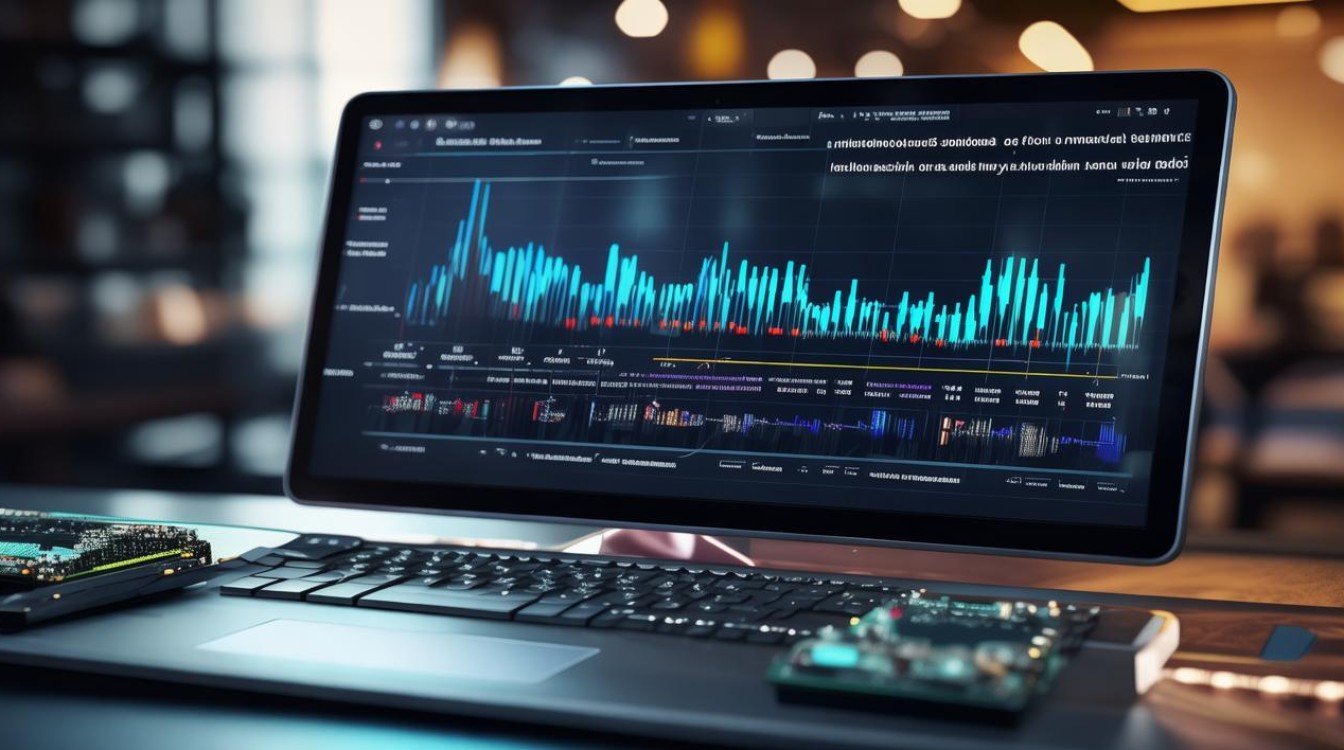win10显卡低性能
shiwaishuzidu 2025年4月18日 04:11:33 显卡 26
Win10显卡低性能可能源于驱动问题、硬件老化或系统设置不当。
在Windows 10系统中,显卡低性能可能由多种因素导致,以下是一些常见的原因及其相应的解决方法:

-
驱动程序问题
- 过时的驱动程序:显卡制造商会不断更新驱动程序以优化性能和修复兼容性问题,如果显卡驱动程序过旧,可能导致显卡无法充分发挥性能,可以访问显卡制造商的官方网站(如NVIDIA、AMD、Intel等),找到对应型号的显卡驱动下载页面,下载安装最新的驱动程序。
- 驱动程序不兼容:有时新的驱动程序可能与当前的系统或其他软件存在兼容性问题,导致显卡性能下降或出现故障,可以尝试回滚到之前稳定版本的驱动程序,或者等待制造商发布修复兼容性问题的更新。
-
硬件问题
- 显卡故障:显卡本身可能出现硬件故障,如GPU核心损坏、显存故障等,这会导致显卡性能严重下降甚至无法正常工作,可以通过检查显卡是否过热、是否有异常的噪音或气味等来判断显卡是否存在硬件问题,如果怀疑显卡有硬件故障,建议联系专业的电脑维修人员进行检测和维修。
- 电源功率不足:如果电源功率不足,无法为显卡提供足够的电力支持,显卡将无法达到最佳性能,特别是在使用高性能显卡时,需要确保电源的功率能够满足显卡的需求,可以查看显卡的官方规格说明书,了解其推荐的电源功率,然后对比自己电脑电源的功率是否足够,如果电源功率不足,可以考虑更换功率更大的电源。
-
系统设置问题

- 电源管理模式设置不当:Windows 10的电源管理模式可能会限制显卡的性能,以节省电力,可以在控制面板中找到电源选项,选择高性能电源计划,以确保显卡能够以最佳性能运行。
- 显卡设置不正确:显卡的控制中心通常提供了丰富的设置选项,如垂直同步、抗锯齿、纹理质量等,如果这些设置不正确,可能会影响显卡的性能,可以根据自己的需求和电脑的配置,适当调整这些设置,以获得更好的性能表现,在玩游戏时,可以关闭垂直同步和抗锯齿功能,以提高游戏的帧率。
-
软件问题
- 后台程序过多:同时运行过多的后台程序会占用大量的系统资源,包括CPU和内存,从而影响显卡的性能,可以通过任务管理器关闭不必要的后台程序,以释放系统资源,提高显卡的性能。
- 病毒或恶意软件感染:病毒或恶意软件可能会占用系统资源,导致显卡性能下降,可以使用杀毒软件对电脑进行全面扫描,清除病毒和恶意软件。
-
散热问题
- 显卡温度过高:如果显卡的散热不良,温度过高,会导致显卡自动降频,从而影响性能,可以检查显卡的散热器是否正常工作,如风扇是否转动、散热片是否积尘等,如果散热器存在问题,可以进行清理或更换。
- 机箱内部温度过高:机箱内部的温度过高也会影响显卡的散热效果,可以确保机箱内部有良好的空气流通,如安装额外的风扇或使用液冷散热器等。
当遇到Win10系统下显卡低性能的情况时,可以从以上多个方面入手进行排查和解决,通过逐一检查和尝试不同的方法,一般可以找到导致显卡低性能的原因,并采取相应的措施来提升显卡的性能,让电脑能够更好地发挥其应有的功能。